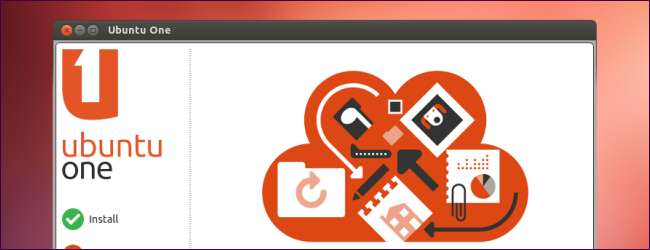
Ubuntu One, integrovaná služba cloudového úložiště souborů v Ubuntu, vám umožňuje zpřístupnit soubory veřejně online nebo je soukromě sdílet s ostatními. Soubory můžete sdílet přes internet přímo z prohlížeče souborů v Ubuntu.
Ubuntu One má dvě metody sdílení souborů: Publikováno, které zpřístupní soubor veřejně na webu každému, kdo zná jeho adresu, a Sdílet, které sdílí složku s ostatními uživateli Ubuntu One.
Začínáme
Pokud jste tak dosud neučinili, budete muset povolit Ubuntu One pro sdílení souborů. Chcete-li tak učinit, klikněte na dokovací stanici Ubuntu ve tvaru písmene U ve tvaru písmene U. Ubuntu One můžete také spustit z palubní desky.

Ubuntu One používá službu jednotného přihlášení k Ubuntu. Pokud již máte účet Launchpad nebo jakýkoli jiný účet jednotného přihlášení k Ubuntu, můžete se přihlásit pomocí svého stávajícího účtu. Pokud ještě nemáte účet, klikněte na ikonu Ještě nemám účet - zaregistrujte se tlačítko k vytvoření jednoho z aplikace.
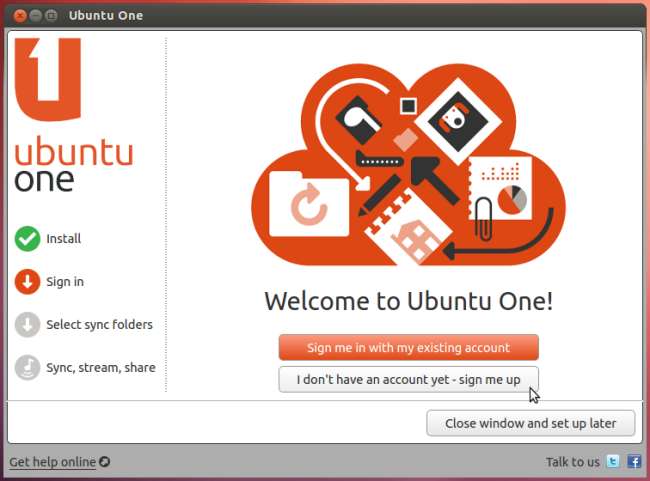
Po povolení můžete umístit soubory do složky Ubuntu One ve vašem domovském adresáři a synchronizovat je s online účtem Ubuntu One. Můžete také použít aplikaci Ubuntu One k určení různých složek, které chcete synchronizovat - nebo klepněte pravým tlačítkem myši na složku v prohlížeči souborů Ubuntu, přejděte na Ubuntu One a vyberte Synchronizovat tuto složku.
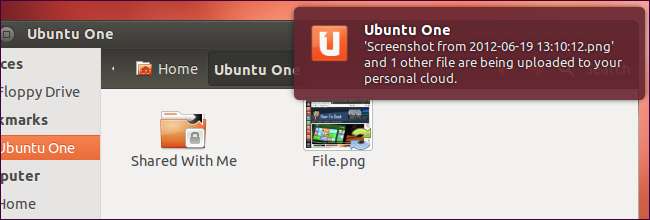
Publikujte soubory online
Ubuntu One může zpřístupnit soubory veřejně online. Obdržíte speciální krátkou URL nebo webovou adresu, kterou můžete poslat ostatním. Kdokoli, kdo zná adresu, může prohlížet soubory bez přihlášení nebo přihlášení, takže je to pohodlný způsob sdílení souborů - ale pravděpodobně není dobrý nápad sdílet citlivá data tímto způsobem.
Chcete-li soubor publikovat online pomocí správce souborů Nautilus v Ubuntu, klepněte pravým tlačítkem myši na soubor, přejděte na podnabídku Ubuntu One a vyberte Publikovat. Musíte vybrat soubor, který se již synchronizuje s Ubuntu One - pokud se nesynchronizuje, můžete jej přesunout do složky Ubuntu One.
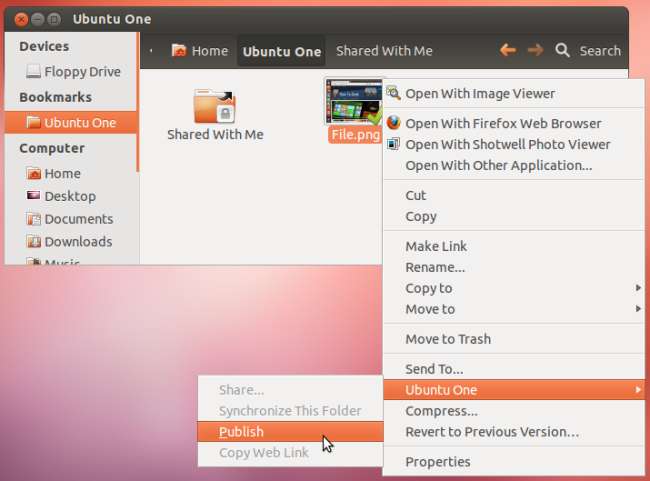
Po publikování souboru na něj znovu klikněte pravým tlačítkem a v podnabídce Ubuntu One vyberte možnost Kopírovat webový odkaz.

Ubuntu zkopíruje webovou adresu souboru do vaší schránky. Můžete jej vložit do adresního řádku webového prohlížeče a zobrazit jej online nebo odeslat odkaz komukoli jinému.
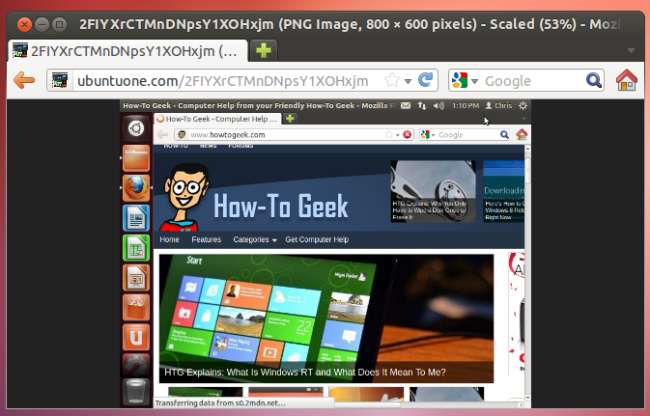
Soubory můžete také sdílet veřejně z webového prohlížeče. Přihlaste se ke svému účtu Ubuntu One na webu Web Ubuntu One nebo klikněte na Možnosti veřejného a soukromého sdílení najdete na webu odkaz v aplikaci Ubuntu One.
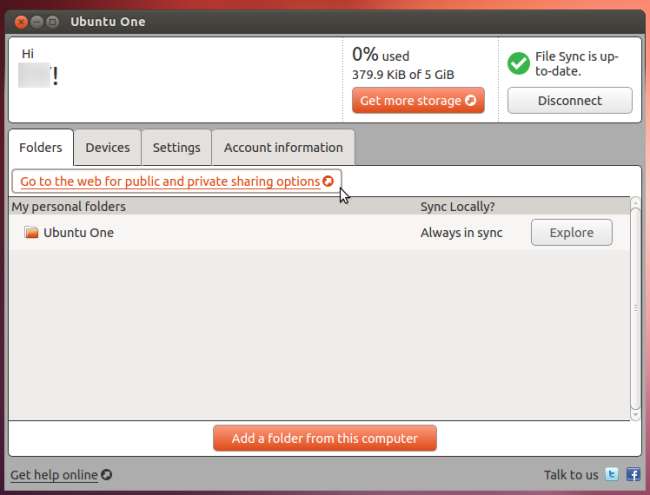
Klikněte na odkaz Další vpravo od souboru, který chcete publikovat online. Klikněte na odkaz Publikovat soubor a Ubuntu One vám nabídne adresu URL, kterou můžete sdílet s ostatními. Odtud můžete přestat sdílet soubor kliknutím na Přestaňte publikovat odkaz.

Sdílejte soubory soukromě
Složky můžete také sdílet s jednou nebo více konkrétními e-mailovými adresami. Každý, s kým sdílíte složku, obdrží e-mail s oznámením. Pokud ještě nemají účet Ubuntu One, budou požádáni o registraci. Sdílené složky se zobrazují ve složce Shared With Me ve složce Ubuntu One a budou synchronizovány s počítačem každé osoby, když se přihlásí online. Složky můžete sdílet v režimu jen pro čtení nebo jim umožnit úpravy.
Chcete-li sdílet složku, klikněte pravým tlačítkem na složku, která se již synchronizuje s Ubuntu One, přejděte do podnabídky Ubuntu One a vyberte Sdílet.
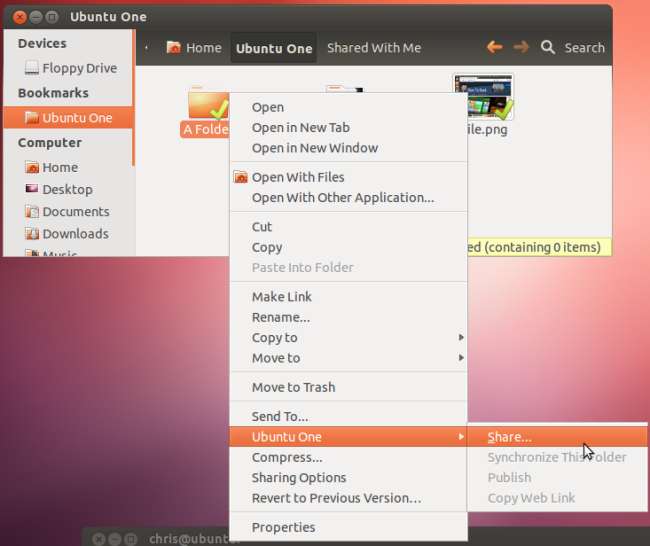
Zobrazí se seznam e-mailových adres z vašeho adresáře. Pokud chcete složku sdílet s e-mailovou adresou, která není ve vašem adresáři, můžete z tohoto okna přidat e-mailovou adresu do svého adresáře.

Vyberte jednoho nebo více lidí, se kterými chcete složku sdílet, a pokračujte kliknutím na Sdílet. Chcete-li vybrat více lidí, podržte při každém klepnutí klávesu Ctrl.
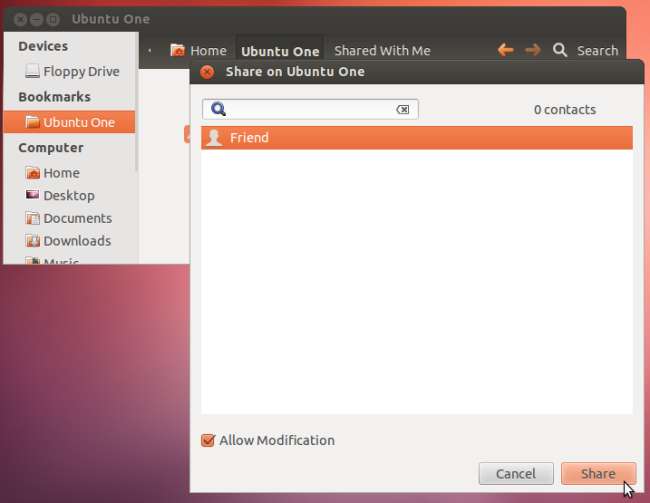
Můžete také kliknout na ikonu Sdílej tuto složku odkaz na webu Ubuntu One pro sdílení složky.
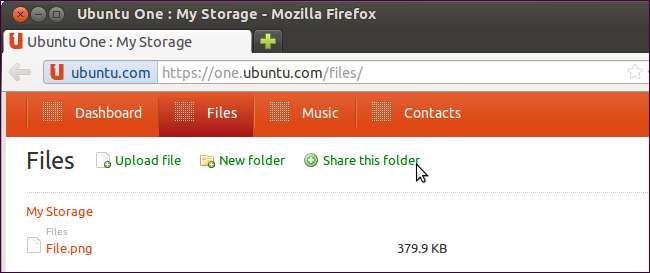
Zadejte e-mailovou adresu, zadejte možnosti a klikněte na ikonu Sdílej tuto složku tlačítko pro sdílení složky.
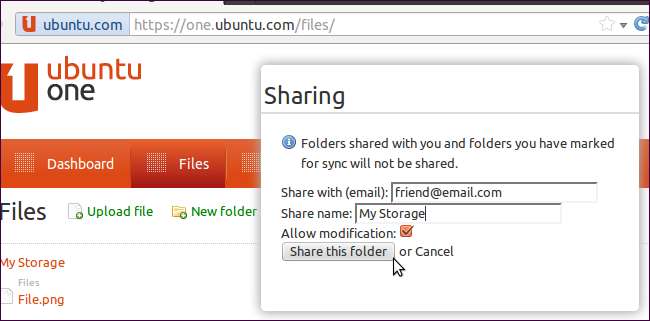
Sdílení složek můžete zastavit z webu Ubuntu One.







